쉽고 빠르게 Word에서 라인을 만드는 2 가지 방법, 여기에 방법이 있습니다!
각자 Microsoft에서 문서를 만들고 싶어합니다.단어, 목표에 따라 다른 요구 사항이 있어야합니다. 그들 중 하나는 직선을 만드는 것입니다. 직선을 만드는 방법을 모두 이해하지 못할 수도 있습니다.
그렇다면이 직선의 용도는 무엇입니까? 로트는 일반적으로 레터 헤드 선을 만드는 데 사용되며 여백 또는 일반적으로 프레임이라고도합니다. 이 기사에서는 Word에서 선을 그리는 방법에 대해 설명합니다. 어서 아래 Word에서 줄을 만드는 방법에 대한 설명을 참조하십시오.
Microsoft Word에서 줄을 만드는 방법
1. 레터 헤드 만들기
a. 페이지 테두리
1. 레터 헤드 섹션에 쓰십시오.
2. 섹션을 선택하십시오 디자인 메뉴 모음에서.

3. 그런 다음 메뉴를 선택하십시오 페이지 테두리.

4. 그 후에 나옵니다 팝업 메뉴 대화 상자. 다음으로 탭을 선택하십시오 테두리.
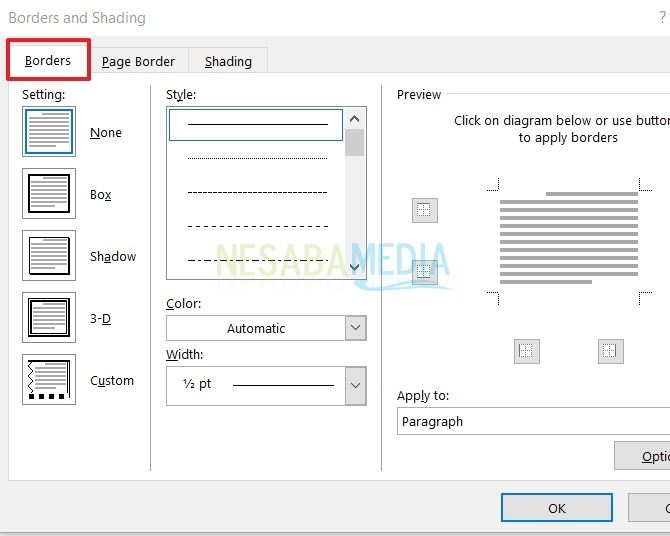
5. 그런 다음 테두리 메뉴에서 선택하세요 관습메뉴에서 원하는 선 두께를 선택하십시오. 폭. 다음으로 섹션에서 미리보기아래 줄 위치를 클릭하십시오. 클릭하는 것을 잊지 마십시오, OK 혼란 스러우면 아래 이미지를 참조하십시오.
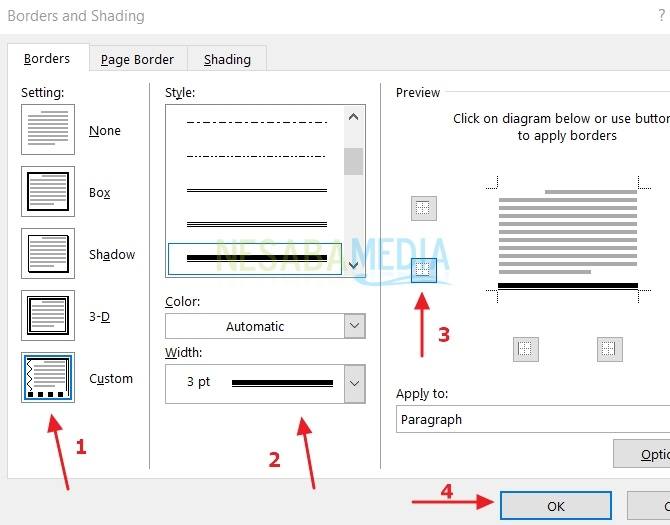
6. 완료. 아래 레터 헤드의 선 그리기를 고려하십시오.
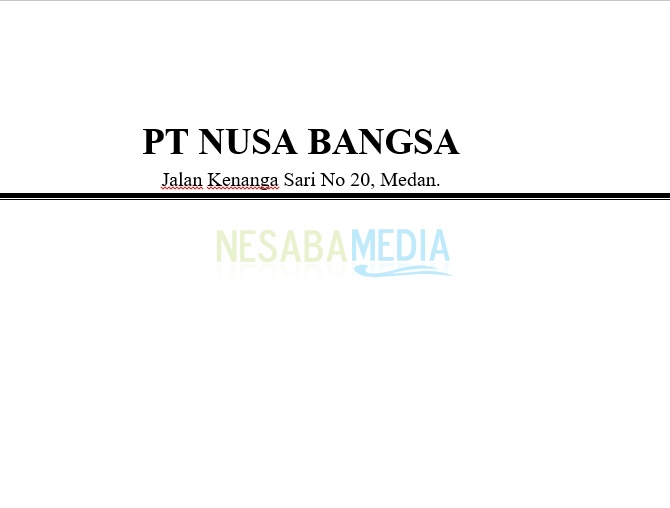
b. 모양
1. 메뉴를 선택하십시오 삽입을 클릭 한 다음 모양. 그 후 모든 종류의 형태가 나타났습니다. 사각형, 기본 도형, 선, 블록 화살표, 등 레터 헤드 용 선을 그리므로 섹션을 선택하십시오. 선, 필요에 따라 라인을 조정하십시오.

2. 레터 헤드를 작성할 글 바로 아래에 직선을 그립니다. 그런 다음 줄을 굵게 표시하려면 메뉴를 선택하십시오. 체재.

3. 섹션에서 선 스타일을 선택하십시오 모양 스타일. 굵은 검은 선을 선택하십시오. 결과를 보려면 아래 이미지를 고려하십시오.
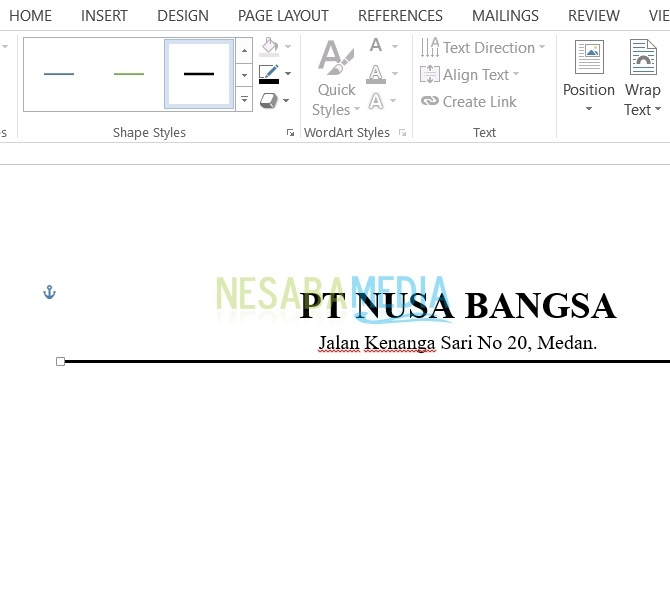
2. 프레임 만들기
1. 이전 방법과 동일하게 메뉴를 클릭하십시오. 디자인 위의 메뉴 모음에서.

2. 그런 다음 섹션을 선택하십시오 페이지 테두리.

3. 그런 다음 세 개의 하위 메뉴로 구성된 대화 상자 팝업 메뉴가 나타납니다. 테두리, 페이지 테두리, 그리고 음영. 프레임을 만들고 싶기 때문에 자동으로 페이지 테두리 각 페이지의 가장자리에 선을 삽입하려면 프레임과 같다고 할 수 있습니다.

4. 그 후 메뉴에서 선의 두께를 설정하십시오 폭, 부분을 잊지 마세요 미리보기사용 가능한 네 개의 여백을 모두 활성화해야합니다. 마지막으로 클릭 알았어.

5. 개요 결과는 다음과 같습니다.

6. 라인에 아트를 추가하는 등 프레임을보다 다양하게 만들 수도 있습니다. 섹션에서 예술, 필요에 따라 원하는 이미지를 선택할 수 있습니다.

7. 그 후 결과는 아래와 같습니다.
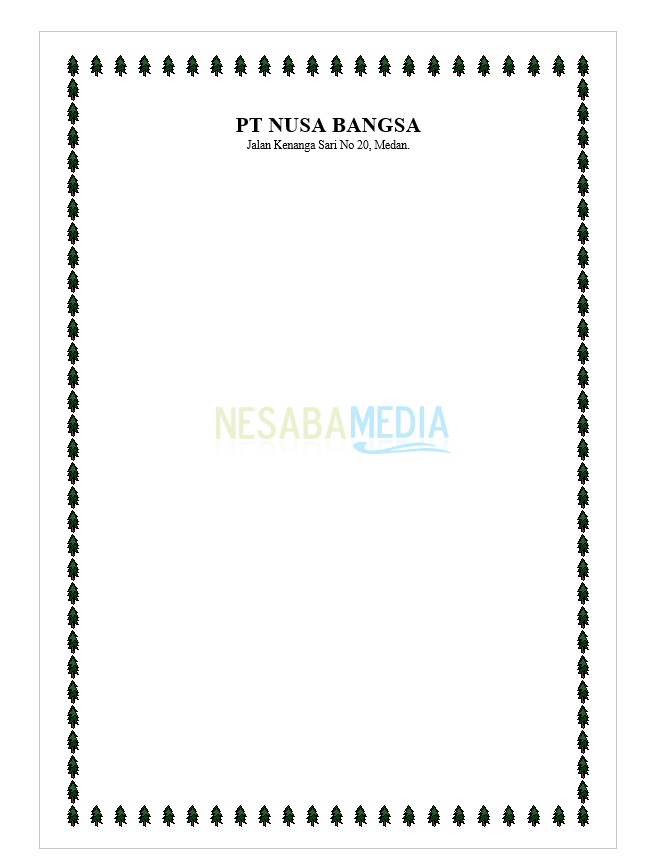
당신이 할 수있는 많은 라인 기능문서에 적용하십시오. 그들 중 일부는 위에서 설명한대로 Microsoft Word에서 레터 헤드와 프레임을 만드는 방법입니다. 다이어그램 형식의 스키마 간 링크와 같은 여러 가지 목적으로이 행을 사용할 수 있습니다. 희망적으로 유용하고 필요한 것에 따라 창의적 일 수 있습니다. 위의 Word에서 선을 그리는 방법에 대한 자습서를 사용해 주셔서 감사합니다.








